
PDF 파일은 전자 메일, 메시징 응용 프로그램을 통해 인터넷을 통해 문서를 공유 할 때 주요 디지털 도구가되었습니다. Adobe Systems에서 개발했습니다. 2008 년 XNUMX 월에 공개 표준이되었습니다.
수년에 걸쳐 모바일 및 데스크톱의 모든 운영 체제는 이러한 유형의 파일과의 호환성을 제공하므로 포함 된 정보에 액세스하기 위해 타사 응용 프로그램을 설치할 필요가 없습니다. 이러한 유형의 문서에 이미지가 포함되는 것이 점점 더 일반적입니다. 알고 싶다면 PDF에서 JPG로 이동하는 방법, 아래에서 방법을 보여줍니다.
PDF 파일을 JPG 형식으로 변환 할 때 특정 응용 프로그램 또는 컴퓨터에 설치했을 수있는 응용 프로그램을 통해 많은 옵션을 사용할 수 있습니다. 우리는 그들이 그 기능을 수행 할 수 있다는 것을 몰랐습니다.
응용 프로그램을 설치하지 않고 PDF에서 JPG로 이동
모든 사람이이 변환 프로세스를 산발적으로 수행해야하는 경우 응용 프로그램을 기꺼이 설치하지는 않습니다. 이러한 경우에는 프로세스가 느릴 수 있습니다 우리 팀에서 그렇게한다면 우리가 할 수있는 최선의 선택이 될 것입니다. 또한 완전 무료입니다.
아이 러브 PDF
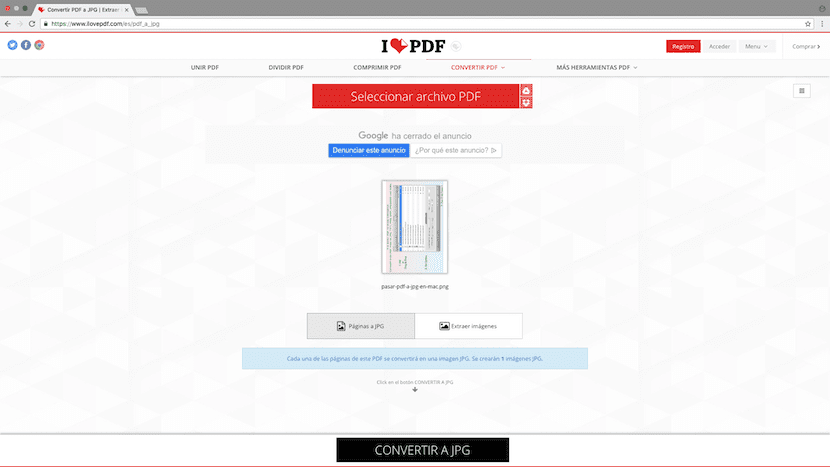
이 호기심 많은 이름으로 우리는 PDF 문서의 일부인 페이지를 JPG 형식으로 독립적으로 전환하는 최고의 온라인 서비스 중 하나를 찾습니다. 이를 수행하는 프로세스는 매우 간단합니다. PDF 형식의 파일을 웹 페이지로 드래그하기 만하면됩니다. 변환 과정.
하지만 전에 아이 러브 PDF JPG 형식의 이미지 만 자동으로 추출할지 아니면 각 페이지를 권장 옵션 인 JPG로 변환할지 여부를 선택할 수 있습니다. 원하는 옵션을 선택했으면 JPG로 변환하십시오.
작은 PDF
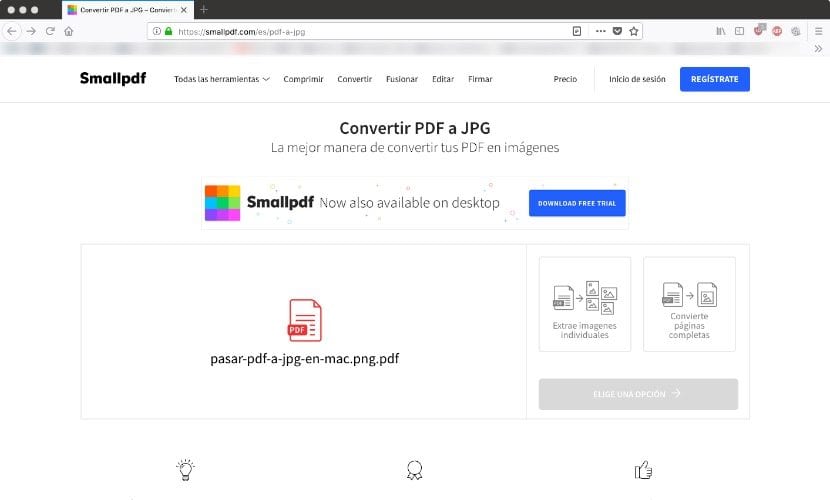
타사 응용 프로그램을 설치하지 않고도 PDF에서 JPG로 이동할 수있는 또 다른 우수한 웹 서비스는 다음과 같습니다. 작은 PDF. 이 서비스를 통해 우리는 PDF 형식의 파일을 사용할 수 있습니다. Google Drive 또는 Dropbox에 저장, 분명히 우리 팀에서.
파일을 선택하면 Smallpdf는 두 가지 옵션을 제공합니다. 개별적으로 이미지 추출 또는 전체 페이지 변환. 프로세스를 다시 반복하지 않으려면 항상이 마지막 옵션을 선택하는 것이 좋습니다. 이미지에 밝은 색상 영역이 있으면 감지 알고리즘이 일반적으로 제대로 작동하지 않기 때문입니다.
PDF에서 JPG로 이동

같은 이미지 편집기 Adobe Photoshop, Pixelmator 또는 GIMP, 사진을 편집 할 수있을뿐만 아니라 PDF 형식의 파일을 편집하여 내부에있는 이미지를 최고 품질로 추출 할 수 있습니다. PDF 형식의 파일을 열 때 먼저 편집기는 우리가 열고 자하는 페이지를 묻기 때문에 추출 할 이미지 수가 너무 많으면이 과정이 지루할 수 있습니다.
Windows에서 PDF에서 JPG로 이동
PDF에서 JPEG로

중 하나 최고의 애플 리케이션 Microsoft Store에서 사용할 수있는 것은 무료로 다운로드 할 수있는 응용 프로그램 인 PDF to JPEG입니다. PDF 파일을 선택하고 변환을 클릭하여 모든 이미지를 JPEG 형식으로 추출하면되므로 응용 프로그램의 작동은 매우 간단합니다.
PDF를 이미지로
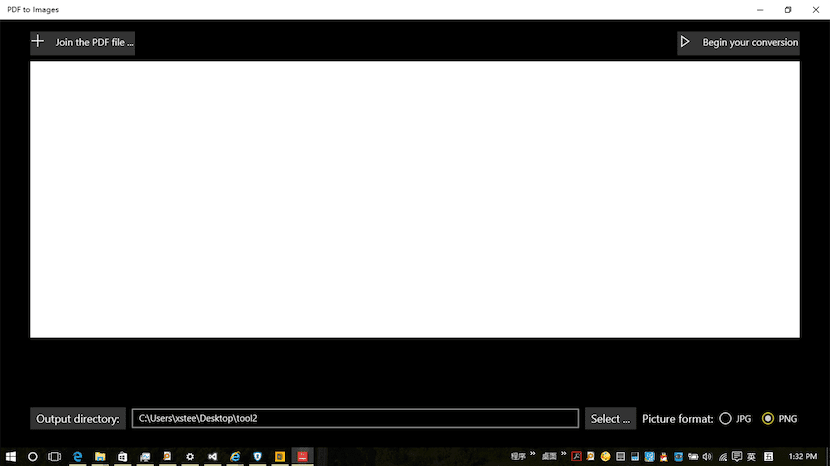
Microsoft Store에서 사용할 수있는 또 다른 대안은 PDF to Images입니다. PDF 파일에서 이미지를 일괄 추출. 이미지를 추출하려는 PDF 파일 수가 매우 많은 경우 많은 시간을 절약 할 수 있습니다.
Mac에서 PDF에서 JPG로 이동
미리보기
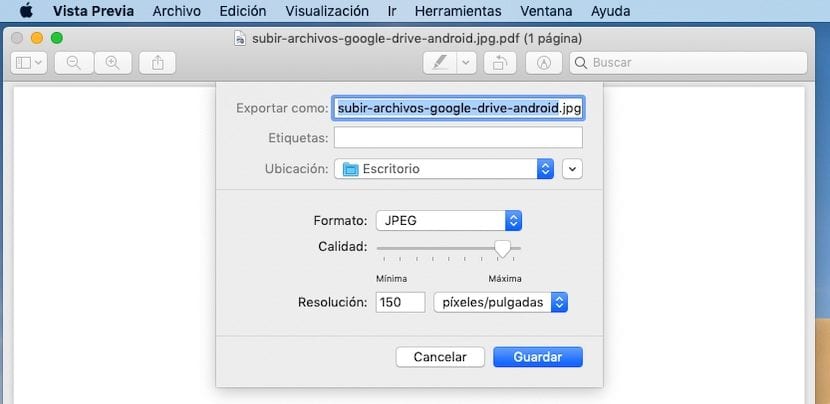
미리보기는 모든 버전의 macOS에서 사용할 수있는 무료 애플리케이션으로, 다른 에코 시스템에서 타사 애플리케이션을 필요로하는 많은 기능을 수행 할 수있는 애플리케이션입니다. 그중 하나는 PDF 이미지를 JPG로 전송, 나중에 편집하거나 공유 할 수 있습니다.
이 응용 프로그램의 작동은 매우 간단합니다. 먼저이 응용 프로그램을 사용하여 문서를 PDF 형식으로 열어야합니다. 다음을 클릭하십시오 아카이브 그리고 우리는 수출.
다음으로 PDF의 일부인 시트를 저장할 형식 (이 경우 JPG)을 선택하고 이미지 품질을 조정하고 저장을 클릭합니다. 이 과정 PDF 형식으로 문서의 일부인 각 시트에 대한 파일을 생성합니다..
JPG로 PDF

macOS에서 사용할 수있는 Preview를 통해이 변환 프로세스를 빠르게 수행하여 이미지를 추출 할 수 있지만 개별적으로 우리는 일괄 처리 할 수 없습니다, 따라서 동시에 많은 수의 파일로이 프로세스를 수행 할 수 없습니다.
이러한 유형의 경우 Mac App Store에서 PDF to JPG 응용 프로그램을 찾습니다. PDF에서 JPG로 배치 파일로 이동할 수 있습니다., 변환을 수행하기 위해 새 파일을 추가하기 위해 응용 프로그램과 상호 작용할 필요가 없습니다.
PDF 전문가
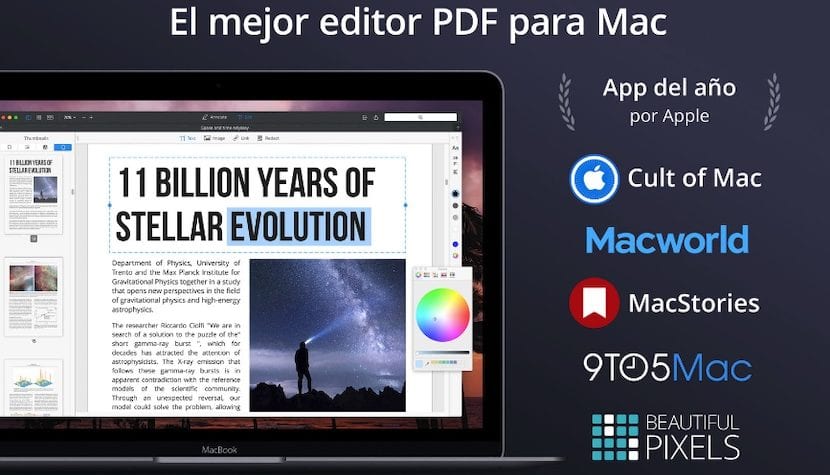
PDF Expert는 Mac 에코 시스템 내에서 PDF 형식의 파일로 작업 할 수있는 최고의 도구입니다. 이 응용 프로그램은 우리가 문서에서 이미지 추출 이 형식으로되어 있지만 원하는대로 PDF를 수정할 수도 있습니다.
이 응용 프로그램은 어떤 유형의 변환도 수행하지 않고 직접 추출 할 수 있기 때문에 가능한 가장 높은 해상도에서이 형식의 파일 이미지를 얻고 자 할 때 사용할 수있는 최상의 옵션입니다. 이 응용 프로그램에서 결함을 제거하기위한 최악의 점은 89,99 유로라는 가격입니다. 논리적으로이 애플리케이션 이 파일 형식을 최대한 활용하려는 사용자를 위해 설계되었습니다.